windows7系统如何关闭操作中心提示【图文教程】
更新时间:2015-10-12 09:18:30作者:ujiaoshou
windows7系统的操作中心经常会弹出一些提示,用户对此感到很厌烦,想把操作中心关闭。其实只要我们确定自己的安装了安全软件以及杀毒软件,那么关闭操作中心也不是不可以。接下来就跟大家分享windows7系统如何关闭操作中心提示。
具体操作如下:
1、点击开始菜单,打开运行窗口,输入gpedit.msc 命令,点击确定;
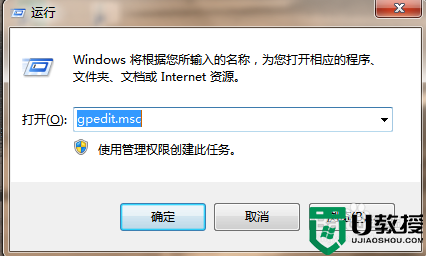
2、在组策略编辑器中,选择“用户配置”,“管理模板”打开“开始菜单和任务栏”,然后再选择“删除操作中心图标”;
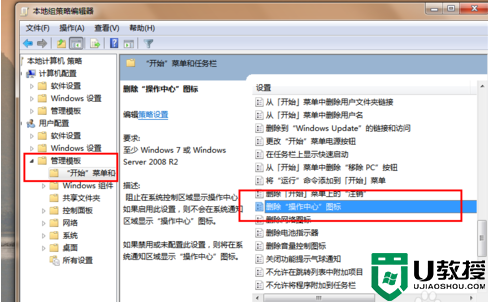
3、双击这个设置,然后在弹出的对话框里面我们选择“已启用”,然后点击“确定”;
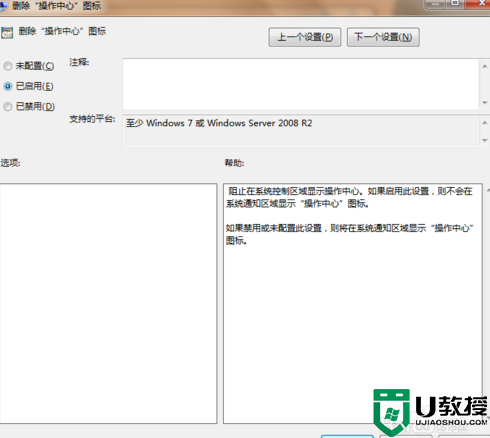
4、然后打开控制面板,找到并进入通知区域图标;
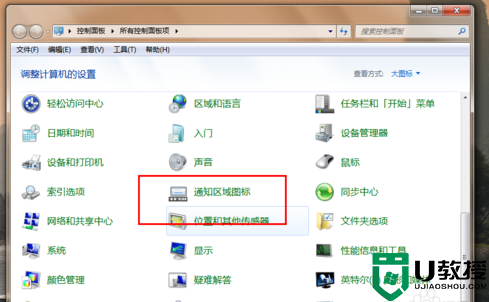
5、这个时候大家会发现操作中心的已经无法操作了。
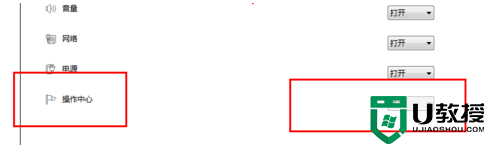
以上就是windows7系统如何关闭操作中心提示的全部内容,有遇到相同问题的用户可以参看此文章的操作步骤。
windows7系统如何关闭操作中心提示【图文教程】相关教程
- win10正式版系统操作中心怎么关闭【图文教程】
- win8系统怎么禁止操作中心弹出提示|win8关闭操作中心提示的方法
- win8系统如何关闭操作中心图标|win8删除闭操作中心图标的方法
- win8系统操作中心图标如何关闭 win8系统取消操作中心图标的方法
- w8系统操作中心怎么设置显示和关闭【图文】
- win8系统操作中心图标怎么关闭【图文】
- win10操作中心怎么关闭|win10操作中心关闭方法
- win10关闭消息中心的方法|win10操作中心怎么关闭
- office上载中心怎么关?关闭office 上载中心的操作方法
- win10彻底关闭操作中心的方法
- 5.6.3737 官方版
- 5.6.3737 官方版
- Win7安装声卡驱动还是没有声音怎么办 Win7声卡驱动怎么卸载重装
- Win7如何取消非活动时以透明状态显示语言栏 Win7取消透明状态方法
- Windows11怎么下载安装PowerToys Windows11安装PowerToys方法教程
- 如何用腾讯电脑管家进行指定位置杀毒图解

